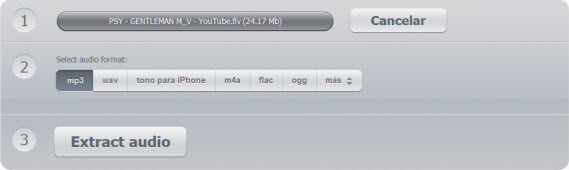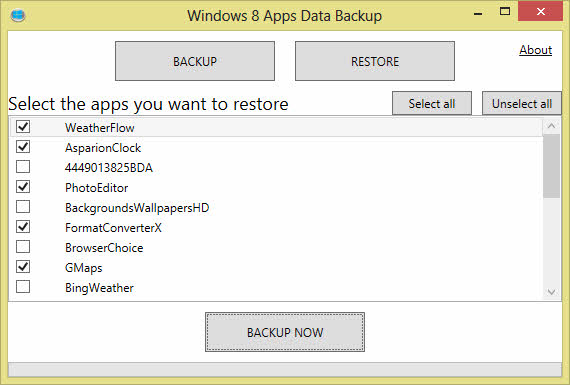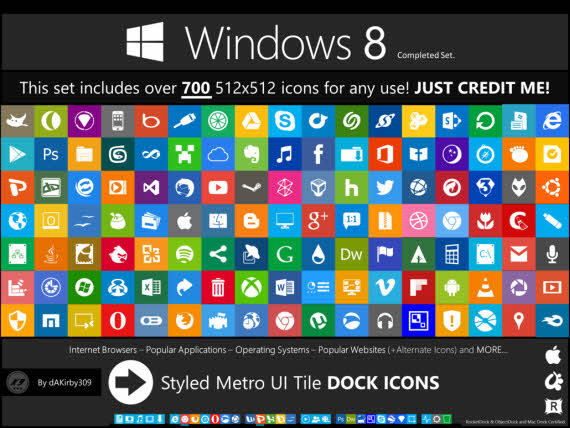Junto a Photoshop, Gimp es uno de los editores de imagen y fotográfia más completos y que, debido a las posibilidades que ofrece, suele resultar algo complejo conocer todas sus opciones y funciones.
El usuario jEsuSdA 8 tiene publicado en su blog un completo tutorial en español bastante interesante, con casos prácticos y abundantes capturas de pantalla. El manual abarca para todos los públicos ya que está divido en tres niveles: sencillo, intermedio y avanzado. Sin lugar a dudas, es un buena guía para iniciarse con Gimp.
Enlace | Tutorial de Gimp
Vía | SOFT&APPS

El usuario jEsuSdA 8 tiene publicado en su blog un completo tutorial en español bastante interesante, con casos prácticos y abundantes capturas de pantalla. El manual abarca para todos los públicos ya que está divido en tres niveles: sencillo, intermedio y avanzado. Sin lugar a dudas, es un buena guía para iniciarse con Gimp.
Enlace | Tutorial de Gimp
Vía | SOFT&APPS